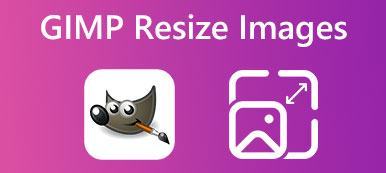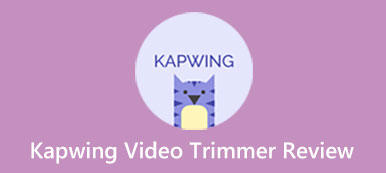Recadrer la taille d’une image est très nécessaire dans les applications pratiques. Ainsi, dans cet article, vous pouvez découvrir un outil appelé Redimensionneur d'image Kapwing pour vous aider à ajuster les largeurs et les hauteurs des images. Avant de consacrer du temps et de l'énergie à utiliser cet outil, vous pouvez comprendre parfaitement Kapwing en termes de fonctionnalités clés, d'utilisation, d'avantages et d'inconvénients grâce à cette revue. En outre, si vous n'êtes pas satisfait de la fonction d'image de recadrage Kapwing, vous pouvez vous tourner vers les alternatives Kapwing à partir de cet article.
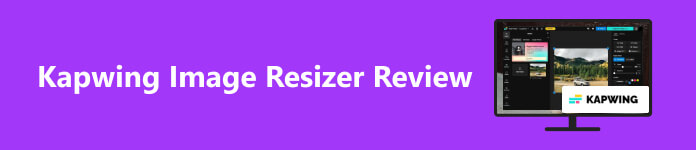
- Partie 1. Revue sur Kapwing Image Resizer
- Partie 2. Comment utiliser Kapwing pour redimensionner des images
- Partie 3. Alternatives Kapwing
- Partie 4. FAQ sur Kapwing Image Resizer
Partie 1. Revue sur Kapwing Image Resizer
Kapwing est un site Web complet de création de contenu en ligne que vous pouvez utiliser pour éditer des vidéos et des images et créer du contenu attrayant avec une IA intelligente et divers modèles. L'outil Kapwing Image Resizer fait partie de la plateforme collaborative et partage de nombreuses fonctionnalités d'édition d'images dans la même interface. Lorsque vous recherchez Kapwing Image Resizer sur votre navigateur, vous pouvez accéder à plus de fonctionnalités que Culture dans la nouvelle fenêtre pop-up, y compris effacer, Filtre, Adapter, Remplissage magique et Améliorent.
- AVANTAGES
- Dans le cadre d'un site Web Kapwing complet, vous pouvez appliquer plus de fonctionnalités simultanément.
- Vous pouvez utiliser la fonction Recadrer pour redimensionner les images dans Kapwing.
- Il existe une gamme de préréglages que vous pouvez appliquer.
- Vous pouvez utiliser la fonction Personnalisé pour redimensionner l'image à volonté.
- INCONVENIENTS
- Vous devez vous connecter pour exporter vos images traitées.
- Pour la version gratuite, vous ne pouvez pas exporter d'images en haute résolution comme 1080p ou 4K.
- Pour la version gratuite, l’image de sortie comporte un filigrane frappant lorsque vous la téléchargez.
Partie 2. Comment utiliser Kapwing pour redimensionner des images
Étape 1 Entrez Kapwing Image Resizer dans votre navigateur. Cliquez sur le premier résultat pour utiliser l'outil en ligne. Clique le Redimensionner l'image bouton sur la nouvelle page.
Étape 2 Vous pouvez cliquer sur le Cliquez pour télécharger pour télécharger votre image ou faites glisser et déposez une image ici.
Étape 3 Vous pouvez voir une gamme de fonctionnalités dans le menu Image. Vous devriez cliquer sur le Culture bouton pour redimensionner une image dans Kapwing. Placez le curseur sur différents préréglages pour voir leurs plateformes sociales correspondantes. De plus, vous pouvez cliquer sur le Personnalisé bouton pour personnaliser la taille de l’image à volonté.
Étape 4 Une fois terminé, vous pouvez cliquer sur le Projet d'exportation bouton en haut de la page. Vous pouvez choisir la résolution avec des restrictions. Ensuite, vous devez cliquer sur le Connectez-vous pour exporter bouton pour créer un nouveau compte. Ensuite, vous devez attendre plusieurs minutes pour terminer le processus. Enfin, vous pouvez cliquer sur le Télécharger bouton pour enregistrer votre image de sortie avec un filigrane.
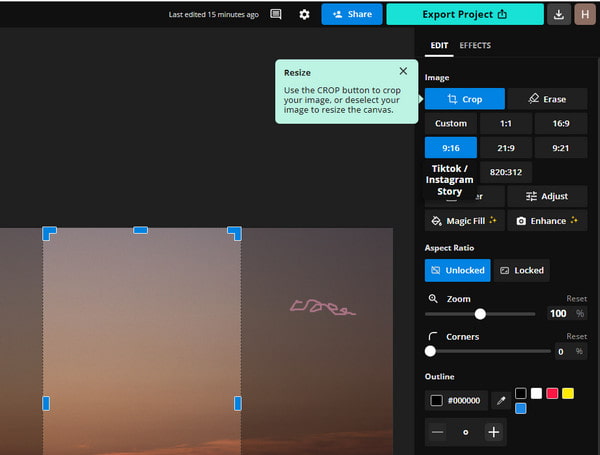
Partie 3. Alternatives Kapwing
L'utilisation de Kapwing pour redimensionner des images présente plusieurs inconvénients.
- • Premièrement, la fonctionnalité Personnalisé ne vous permet pas de redimensionner les pixels de l'image.
- • Deuxièmement, vous devez vous connecter pour exporter l'image.
- • Troisièmement, le processus d'exportation prend beaucoup de temps.
- • Quatrièmement, l'image de sortie est filigranée avec une lettre KAPWING.
Donc, si vous ne supportez pas ces inconvénients, vous pouvez rechercher des alternatives à Kapwing. Ici, nous vous proposons deux options.
1. Upscaleur d'images gratuit Apeaksoft
En tant qu'alternative gratuite en ligne à Kapwing, Convertisseur d'image gratuit Apeaksoft vous permet d'agrandir de petites images sans perdre en qualité d'un coup. Parallèlement, cet outil en ligne peut améliorer la résolution. Sans inscription, vous pouvez enregistrer l'image redimensionnée sur votre ordinateur sans aucun filigrane gênant.
- AVANTAGES
- Vous pouvez redimensionner une image gratuitement sans perte de qualité.
- Vous pouvez améliorer la résolution d'une image tout en l'agrandissant.
- Vous n'avez pas besoin de vous connecter pour télécharger l'image de sortie.
- Il n'y a pas de filigrane lorsque vous l'enregistrez sur votre ordinateur.
- INCONVENIENTS
- Vous ne pouvez pas réduire une image.
- Vous devez effectuer une mise à niveau pour débloquer tous les grossissements.

2 Adobe Photoshop
En tant qu'éditeur d'images professionnel, Adobe Photoshop peut vous aider redimensionner les photos pour Facebook, Twitter, etc. Il existe de nombreuses fonctionnalités dans Photoshop pour modifier votre image. Donc, si vous avez acheté Adobe Photoshop et excellez dans l’utilisation du logiciel, vous devriez choisir Photoshop comme premier choix.
- AVANTAGES
- Vous pouvez personnaliser la largeur et la hauteur d'une image.
- L'image traitée ne présente aucun filigrane gênant.
- Il existe des outils plus utiles dans Photoshop que vous pouvez explorer.
- INCONVENIENTS
- Le prix d'Adobe Photoshop est cher.
- L'opération est un peu compliquée.

Partie 4. FAQ sur Kapwing Image Resizer
L'utilisation de Kapwing est-elle gratuite ?
Certains outils de Kapwing sont gratuits. Par exemple, vous pouvez utiliser Kapwing pour redimensionner des images gratuitement avec des limitations. Cependant, vous devez effectuer une mise à niveau pour télécharger des images haute résolution et des images sans filigrane.
Est-il sécuritaire de redimensionner des images sur Kapwing ?
Oui, il est sécuritaire de redimensionner des images sur Kapwing. Kapwing promet de ne pas afficher de publicités contenant du spam ni d'envoyer de spam. Cependant, Kapwing a la possibilité de divulguer vos données personnelles à des tiers.
Kapwing laisse-t-il un filigrane ?
Oui, si vous utilisez la version gratuite de Kapwing, vos images de sortie auront un filigrane KAPWING frappant. Supposons que vous souhaitiez télécharger des projets sans filigrane gênant, vous devez passer à Kapwing Pro. Sinon, vous pouvez utiliser certains outils pour supprimer les filigranes des photos.
Conclusion
Maintenant, vous pouvez connaître Kapwing Image Resizer en lisant cet article en termes de fonctionnalités, d'utilisation, d'avantages et d'inconvénients. Si cet outil ne répond pas à votre demande, vous pouvez vous tourner vers Alternatives à Kapwing: Apeaksoft Free Image Upscaler et Adobe Photoshop.